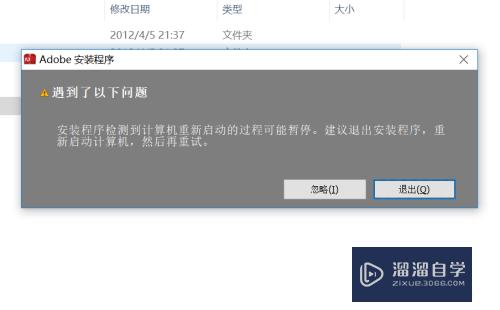PS怎么样免费安装?
溜溜自学 平面设计 2022-06-01 浏览:704
工具/软件
硬件型号:华硕(ASUS)S500
系统版本:Windows10
所需软件:PS CS6
方法/步骤
第1步
首先我们需要找到安装原包,记得去正规网站找,或者去官网下载也行,同时需要找一一个破解补丁,这个补丁是很小的。
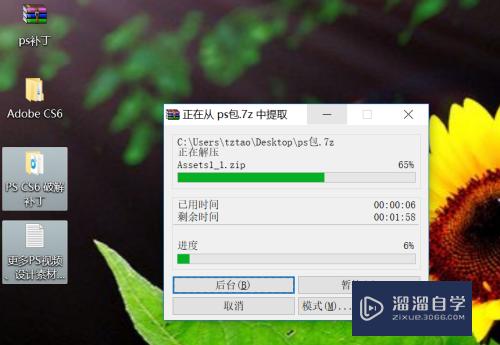
第2步
我们首先需要把安装包给解压出来,找到解压后的文件夹,打开第一个文件夹,找到下面的exe程序双击。
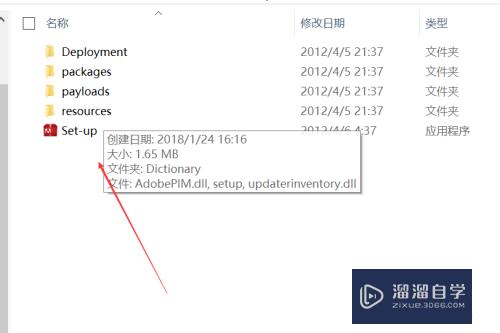

第3步
我们不要点击购买,首先能把软件安装在电脑上才是最重要的,点击使用安装。
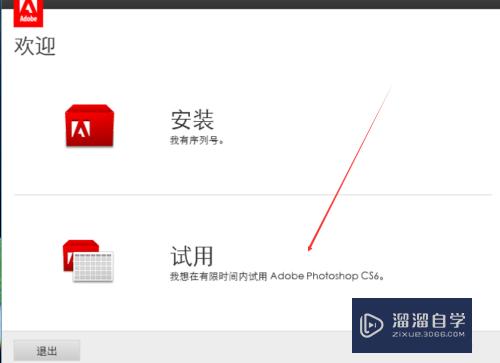
第4步
试用也是需要我们进行注册账号的,用一个你常用的邮箱注册即可,如果用了该公司其它产品,是可以直接登录的。
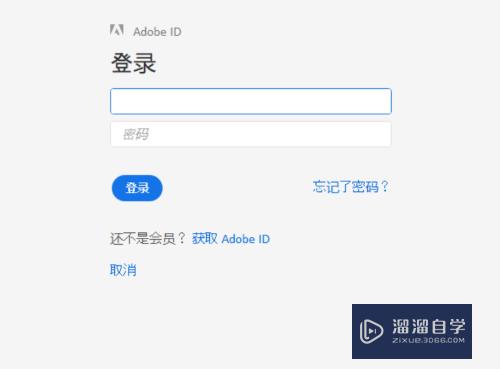
第5步
我们选择磁盘点击进行安装,需要空间2g多,建议选择d盘安装,此过程得花几分钟的时间。
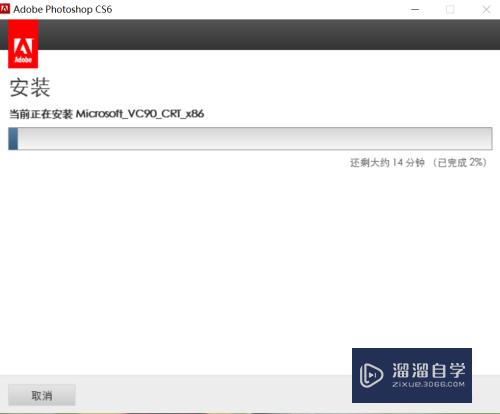
第6步
最后我们把64或者32位的补丁找出来,然后打开程度安装位置点击进去,替换原有目标文件,重启电脑,打开程序即可。

注意/提示
以上就是“PS怎么样免费安装?”的详细内容了,不知道小伙伴们学会了吗?本站还为大家提供了超多和软件相关内容的信息,感兴趣的小伙伴们可以关注溜溜自学网并前往学习哦!
相关文章
距结束 06 天 12 : 06 : 14
距结束 00 天 00 : 06 : 14
首页